Можете да креирате погон за инсталирање оперативног система Виндовс 10алатка за креирање медија Алат омогућава било коме да креира инсталациони медиј за друге рачунаре и његова употреба је једноставна. Све што требате је да покренете систем са УСБ уређаја, изаберите који уређај на вашем систему желите да инсталирате на Виндовс 10, а он ће се побринути за остало. Међутим, понекад кад одаберете уређај за инсталирање Виндовс-а, добијате поруку о грешци која вам говори да се не може инсталирати на изабрани диск јер је „Изабрани диск у ГПТ стилу партиције“.
„Изабрани диск је у ГПТ стилу партиције“Изгледа да грешка није у реду са диском или да сте можда направили погрешну врсту инсталационог медија, али то није случај. Инсталациони медијум и ваш диск су у реду. Оно што требате да урадите је да промените начин на који стартујете са УСБ диска.
Поправите „Изабрани диск је у ГПТ стилу партиције“
Добијате „Изабрани диск је од ГПТ-агрешка стила партиције када имате искључен Сецуре Боот а диск је ГПТ диск. Ако намеравате да се покренете са искљученим Сецуре Боот, ваш диск би требао бити МБР. Можете претворити диск из МБР у ГПТ или из ГПТ у МБР, али ако вам није угодно мијењати стил партиције на диску или не можете рискирати да изгубите податке, имате пуно једноставнију опцију; поново укључите Сецуре боот.

Корисници обично искључују Сецуре Боот јер онитреба да промените први уређај за покретање. Ако искључујете Сецуре Боот, то значи да ваш БИОС користи УЕФИ и не можете да схватите како да промените први уређај за покретање на њему.
Прво што требате учинити је окренути се сигурноДизање поново. Ако је нисте искључили сами и не знате како то, укључите свој систем и приступите БИОС-у. Идите на картицу Боот и потражите опцију Сецуре Боот. Промените је на Укључено или Омогућено и сачувајте је.
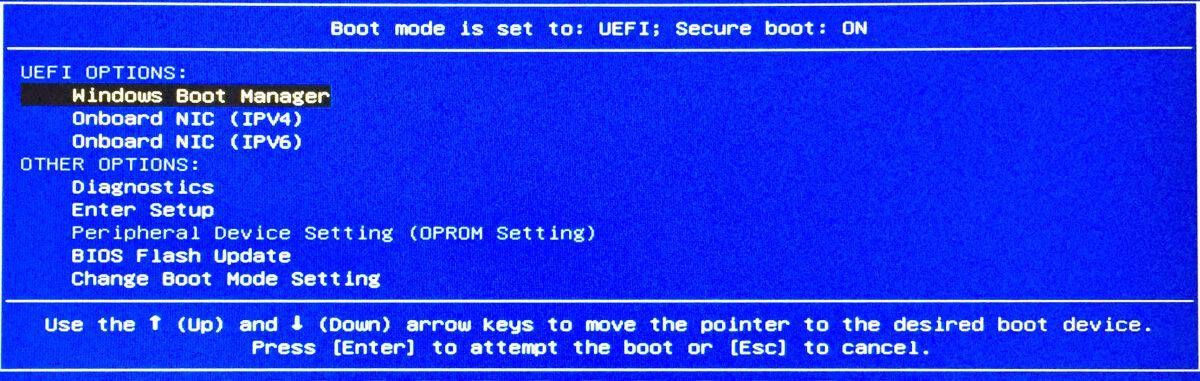
Повежите инсталациони диск са системом ипоново покрените систем. Обратите пажњу на екран за покретање система и он ће вам рећи како да дођете до опција за покретање система. Ту можете одабрати уређај за покретање система у УЕФИ БИОС-у. Ако и даље имате проблема с тим, прочитајте наш водич који вам говори детаљније.













Коментари